连接共享打印机提示拒绝访问 Win10共享打印机访问被拒绝怎么办
更新时间:2023-06-13 12:37:22作者:yang
Win10操作系统中,经常出现连接共享打印机提示拒绝访问的问题,而许多用户不知道应该如何解决,共享打印机是在局域网内多台电脑之间共享使用一台打印机的一种模式,在使用过程中可能会出现访问被拒绝的情况。下面简要介绍几种解决方法,希望能对大家有所帮助。
共享打印机别人无法连接的解决方法
1、首先在Windows10桌面,右键点击开始按钮。在弹出菜单中选择“运行”菜单项。
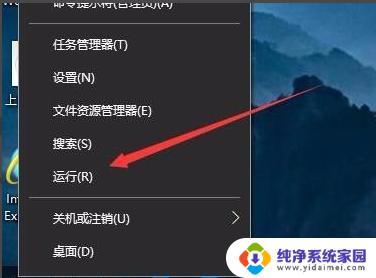
2、接下来在打开的运行窗口中,输入命令gpedit.msc,然后点击确定按钮。
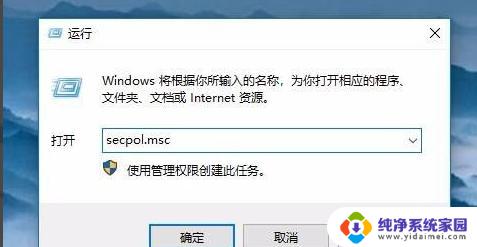
3、在打开的本地安全策略窗口,依次点击“安全设置/本地策略/用户权限分配”菜单项。
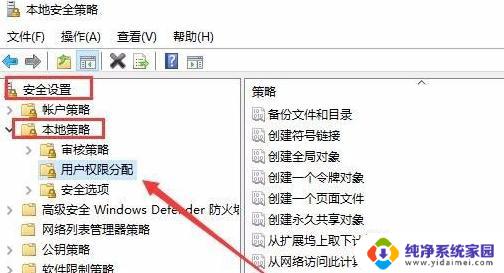
4、在右侧窗口中找到并右键点击“从网络访问此计算机”一项,在弹出菜单中选择“属性”菜单项。
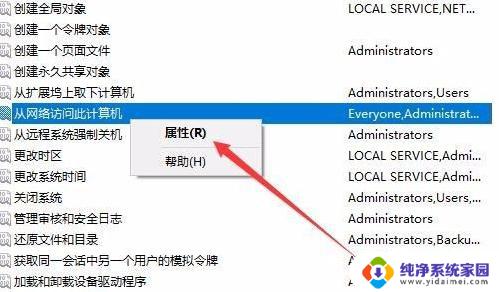
5、这时可以打开属性窗口,在窗口中点击“添加用户或组”按钮。
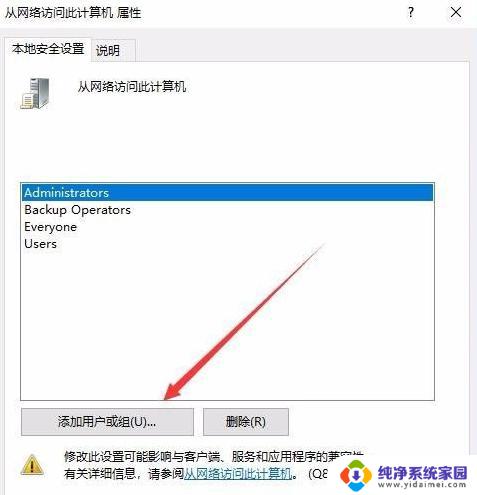
6、这时会弹出“选择用户或组”窗口,点击高级按钮。
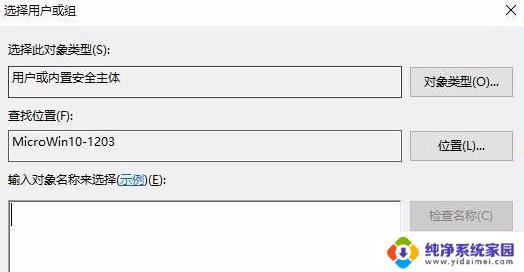
7、在打开的窗口点击“立即查找”按钮,在下面的搜索结果中点击Guest用户名。依次点击两次确定按钮 即可。
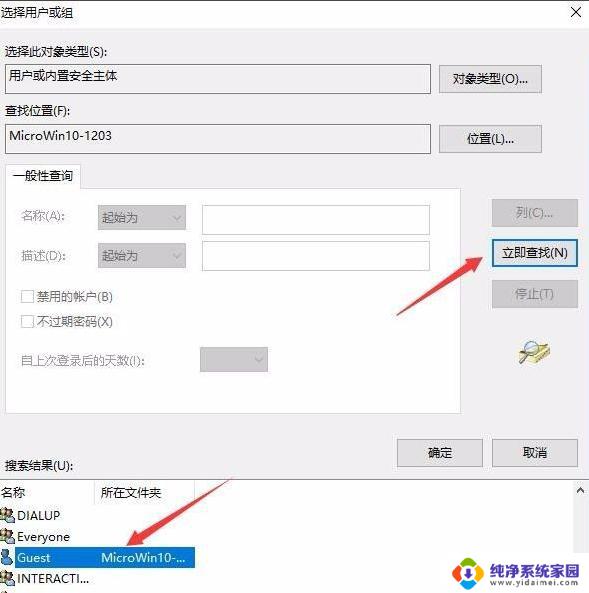
8、接下来再找到“拒绝从网络访问这台计算机”设置项,双击打开其编辑窗口。
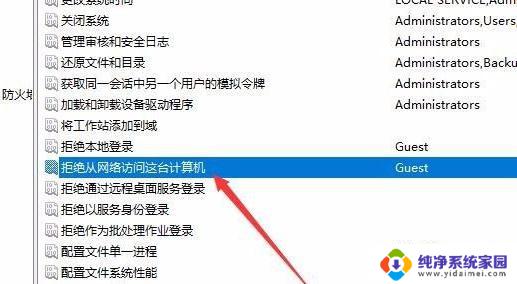
9、接着在打开的属性窗口中,选择Guest用户名。然后点击“删除”按钮,最后点击确定按钮。
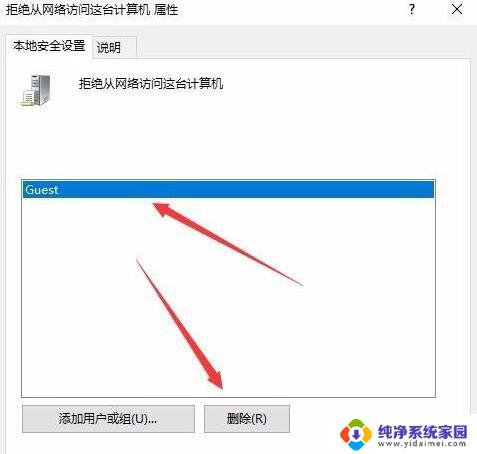
以上是有关无法连接共享打印机的提示拒绝访问的全部内容,如果您遇到这种情况,可以按照我的方法进行解决,希望我的建议能够帮助到大家。
连接共享打印机提示拒绝访问 Win10共享打印机访问被拒绝怎么办相关教程
- 共享打印拒绝访问 win10系统共享打印机拒绝访问解决方法
- 已连上共享打印机为何不打印,显示状态拒绝访问 win10系统共享打印机访问被拒绝
- win10连接win7共享的打印机 提示拒绝访问 win10系统打印机共享拒绝访问如何解决
- 共享打印机提示无法连接拒绝访问 Win10共享打印机拒绝访问解决方法
- 共享打印机文件夹拒绝访问怎么办 win10系统共享打印机拒绝访问的解决办法
- 访问win10共享打印机失败怎么办 win10连接共享打印机出现拒绝访问的多种解决办法
- win7连接共享打印机win10的系统出现无权限 win7连接win10共享打印机提示拒绝访问怎么办
- 打印机已经共享,拒绝访问 win10系统共享打印机无法访问怎么办
- win10打印机操作无法完成,拒绝访问 Windows无法连接到打印机拒绝访问怎么办
- win10局域网打印机无法打印 Win10打印机共享被拒绝访问怎么办
- 怎么查询电脑的dns地址 Win10如何查看本机的DNS地址
- 电脑怎么更改文件存储位置 win10默认文件存储位置如何更改
- win10恢复保留个人文件是什么文件 Win10重置此电脑会删除其他盘的数据吗
- win10怎么设置两个用户 Win10 如何添加多个本地账户
- 显示器尺寸在哪里看 win10显示器尺寸查看方法
- 打开卸载的软件 如何打开win10程序和功能窗口